Word belgesinde kelime/karakter nasıl sayılır?
Bu makalede, size Word'de tüm belgenin kelimelerini/karakterlerini, boşluklar, dipnotlar veya metin kutuları dahil olmak üzere nasıl sayacağınızı anlatacağım.
Boşluklar/dipnotlar/metin kutuları dahil say
Boşluklar/dipnotlar/metin kutuları dahil say
Aslında, Kelime Sayımı aracı, boşluklar, dipnotlar veya metin kutuları dahil ya da hariç olmak üzere kelime/karakter sayısını doğrudan gösterebilir.
Tıklayın Gözden Geçir > Kelime Sayımı.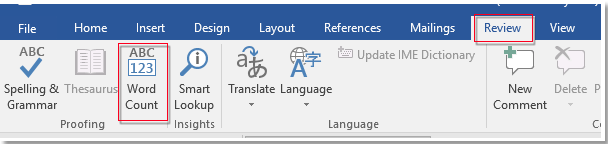
İçindeki Kelime Sayımı diyalogunda, Karakterler (boşluklar dahil) görüntülenir.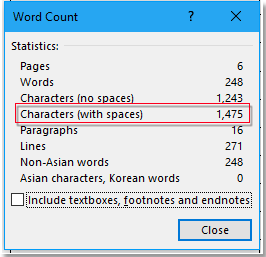
Alternatif olarak, kontrol edebilirsiniz Metin kutularını, dipnotları ve son notları dahil et onay kutusunu işaretleyerek tüm metin kutularını, dipnotları ve son notları sayma işlemine dahil edebilirsiniz.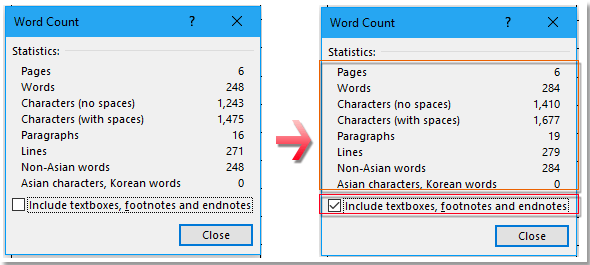
| Birden Çok Word Belgesi/Excel Çalışma Kitapları İçin Sekmeli Gözatma ve Düzenleme, Chrome ve Edge'de Olduğu Gibi! |
Chrome, Safari ve Edge'de birden fazla web sayfası gezerken olduğu gibi, Office Tab ile bir Word penceresinde veya Excel penceresinde birden fazla Word belgesini veya Excel çalışma kitabını açabilir ve yönetebilirsiniz. Belgeler veya çalışma kitapları arasında geçiş yapmak artık sekmelerine tıklayarak çok kolay! |
En İyi Ofis Verimliliği Araçları
Kutools for Word - Word deneyiminizi 100 dikkate değer özellik ile geliştirin!
🤖 Kutools AI Features: AI Assistant / Real-Time Assistant / Süper Parlat (Biçimi Koru) / Süper Çeviri (Biçimi Koru) / AI Redaksiyon / Yapay Zeka Düzeltme...
📘 Belge Uzmanlığı: Sayfaları Böl / Belgeleri Birleştir / Aralığı PDF/TXT/DOC/HTML gibi çeşitli biçimlerde Dışa Aktar / Toplu PDF Dönüştürme...
✏ Metin Düzenleme: Birden fazla Dosyada Toplu Bul ve Değiştir / Tüm Resimleri Yeniden Boyutlandır / Satırları ve Sütunları Tabloyu Çevir / Tabloyu Metne Dönüştür...
🧹 Zahmetsiz Temizlik: Fazla Boşlukları Kaldır / Bölüm Sonlarını Kaldır / Metin Kutularını Kaldır / Bağlantıları Kaldır / Diğer kaldırma araçları için Kaldır grubuna göz atın...
➕ Yaratıcı Ekler: Binlik Ayırıcıları Ekle / Onay Kutuları Ekle / Radyo Düğmeleri Ekle / QR Kodu Oluştur / Barkod Oluştur / Birden fazla Resim Ekle / Daha fazlasını Ekle grubunda keşfedin...
🔍 Hassas Seçimler: Belirli Sayfa / Tabloları / Şekilleri / Başlık Paragraflarını tam olarak seçin / Daha fazla Seç özelliği ile gezinmeyi geliştirin...
⭐ Özel Geliştirmeler: Herhangi bir Aralığa Hızla Git / Tekrarlayan Metni Otomatik Ekle / Belge Pencereleri arasında geçiş yap /11 Dönüşüm aracı...
🌍 40+ Dil Desteği: Kutools'u tercih ettiğiniz dilde kullanın – İngilizce, İspanyolca, Almanca, Fransızca, Çince ve40'tan fazla dil destekleniyor!

✨ Kutools for Office – Tek kurulumda beş güçlü araç!
Şunları içerir: Office Tab Pro · Kutools for Excel · Kutools for Outlook · Kutools for Word · Kutools for PowerPoint
📦 Tüm5 araca tek bir pakette sahip olun | 🔗 Microsoft Office ile sorunsuz entegrasyon | ⚡ Zamanı Kaydet ve anında verimliliği artır
En İyi Ofis Verimliliği Araçları
Kutools for Word - 100+ Word için araçlar
- 🤖 Kutools AI Features: AI Assistant / Real-Time Assistant / Süper Parlat / Süper Çeviri / AI Redaksiyon / Yapay Zeka Düzeltme
- 📘 Belge Uzmanlığı: Sayfaları Böl / Belgeleri Birleştir / Toplu PDF Dönüştürme
- ✏ Metin Düzenleme: Toplu Bul ve Değiştir / Tüm Resimleri Yeniden Boyutlandır
- 🧹 Zahmetsiz Temizlik: Fazla Boşlukları Kaldır / Bölüm Sonlarını Kaldır
- ➕ Yaratıcı Ekler: Binlik Ayırıcıları Ekle / Onay Kutuları Ekle / QR Kodu Oluştur
- 🌍 40+ Dil Desteği: Kutools sizin dilinizde –40'tan fazla dil desteği!